Как быстро открыть все файлы Excel из папки?
В этой статье я представляю макрос для открытия всех книг из определенной папки.
Откройте все книги в папке с помощью VBA
Перечислите все имена файлов одной конкретной папки с помощью Kutools для Excel ![]()
Откройте все книги в папке с помощью VBA
1. Нажмите клавиши Alt + F11, чтобы открыть окно Microsoft Visual Basic for Applications.
2. Щелкните Вставить > Модуль и вставьте приведенный ниже код в скрипт.
VBA: Открыть все файлы Excel в папке
Sub OpenFiles()
'UpdateByExtendoffice20160623
Dim xStrPath As String
Dim xFileDialog As FileDialog
Dim xFile As String
On Error Resume Next
Set xFileDialog = Application.FileDialog(msoFileDialogFolderPicker)
xFileDialog.AllowMultiSelect = False
xFileDialog.Title = "Select a folder [Kutools for Excel]"
If xFileDialog.Show = -1 Then
xStrPath = xFileDialog.SelectedItems(1)
End If
If xStrPath = "" Then Exit Sub
xFile = Dir(xStrPath & "\*.xlsx")
Do While xFile <> ""
Workbooks.Open xStrPath & "\" & xFile
xFile = Dir
Loop
End Sub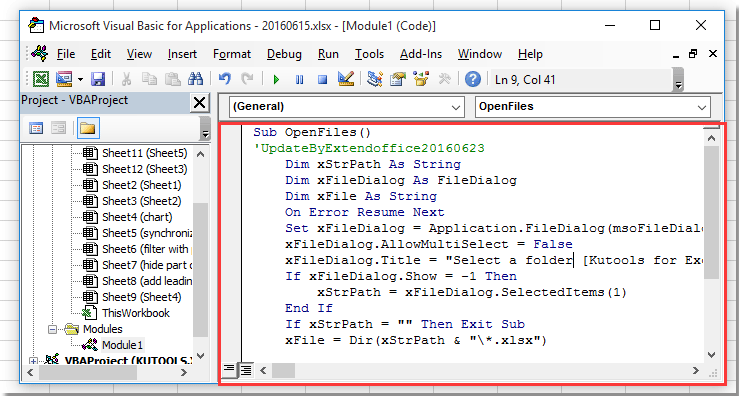
3. Нажмите F5 появится диалоговое окно для выбора папки, из которой вы хотите открыть все книги. См. скриншот:
4. Нажмите OK, и все книги в указанной папке будут открыты.
Перечислите все имена файлов одной конкретной папки с помощью Kutools для Excel
Помимо открытия файлов в папке, пробовали ли вы когда-нибудь перечислить все имена файлов одной конкретной папки? С помощью утилиты Filename List из Kutools для Excel вы можете быстро перечислить все типы или один конкретный тип файлов в одной папке.
1. Щелкните Kutools Plus > Импорт и экспорт > Список имен файлов. См. скриншот:
2. В Списке имен файлов диалоговом окне выберите папку, из которой вы хотите перечислить файлы, укажите тип файлов, которые вы хотите перечислить, а затем укажите единицу измерения размера файла по мере необходимости. Если хотите, вы можете создать гиперссылки на имена файлов, которые будут перечислены. См. скриншот:
3. Нажмите Okи все файлы в указанной папке будут перечислены на новом листе активной книги. См. скриншот:
Демонстрация: Перечисление всех имен файлов папки с помощью Kutools для Excel
Лучшие инструменты для повышения продуктивности в Office
Повысьте свои навыки работы в Excel с помощью Kutools для Excel и ощутите эффективность на новом уровне. Kutools для Excel предлагает более300 расширенных функций для повышения производительности и экономии времени. Нажмите здесь, чтобы выбрать функцию, которая вам нужнее всего...
Office Tab добавляет вкладки в Office и делает вашу работу намного проще
- Включите режим вкладок для редактирования и чтения в Word, Excel, PowerPoint, Publisher, Access, Visio и Project.
- Открывайте и создавайте несколько документов во вкладках одного окна вместо новых отдельных окон.
- Увеличьте свою продуктивность на50% и уменьшите количество щелчков мышью на сотни ежедневно!
Все надстройки Kutools. Один установщик
Пакет Kutools for Office включает надстройки для Excel, Word, Outlook и PowerPoint, а также Office Tab Pro — идеально для команд, работающих в разных приложениях Office.
- Комплексный набор — надстройки для Excel, Word, Outlook и PowerPoint плюс Office Tab Pro
- Один установщик, одна лицензия — настройка занимает считанные минуты (MSI-совместимо)
- Совместная работа — максимальная эффективность между приложениями Office
- 30-дневная полнофункциональная пробная версия — без регистрации и кредитной карты
- Лучшее соотношение цены и качества — экономия по сравнению с покупкой отдельных надстроек